

By Vernon Roderick, Son Güncelleme: 6/12/2023
iPhone'unuzda iCloud saklama alanınızı nasıl yöneteceğinizi biliyor musunuz?
Apple'ın iCloud saklama alanı, Apple aygıtlarındaki tüm eski verilerini güvenli ve güvenli bir şekilde depolamak isteyenler için harika bir seçenektir. Ancak diğer herhangi bir depolama alanı gibi, sınırsız değildirler, bu nedenle alan tükenebilir.
Bu nedenle, insanların iCloud saklama alanlarını düzgün bir şekilde nasıl yönetebileceklerini öğrenmeleri önemlidir, böylece eski dosyalarını kopyalayıp yedekleyebilir ve iCloud'da daha fazla alan oluşturmak için bunları silebilir. aslında zor değil iCloud depolamanızı yönetin, burada daha fazla tartışılacaktır.
Bölüm 1. Dosyaları Silmek veya Daha Fazla Yer Açmak için iCloud Depolamanızı Yönetin.Bölüm 2. iCloud Dosyalarını Yedeklemek için iOS Veri Yedekleme ve Geri Yükleme'yi Kullanma.Bölüm 3. Video Kılavuzu: iCloud Depolamanızı Nasıl Yönetirsiniz.Bölüm 4. Sonuç.
Apple, iCloud saklama alanı için ücretsiz olarak 5 GB'lık bir sınır sağlar ve insanlar bunu aylık bir ödemeyle artırabilir. Ancak ödeme yapmak istemezlerse, iCloud'larında daha fazla yer açmanın yolları vardır. Kişiler cihazlarını iCloud'a yedeklediğinde, tüm önemli bilgiler otomatik olarak kaydedilir. Buna genellikle videolar, fotoğraflar, belgeler ve hatta uygulamalar dahildir. Uygulamalar, cihaza yüklendikten sonra otomatik olarak iCloud'a yedeklenir. Artık iCloud'da daha fazla depolama alanı boşaltmanın bir yolu, dosyaların ve uygulamanın otomatik olarak yedeklenmesini kapatmaktır.
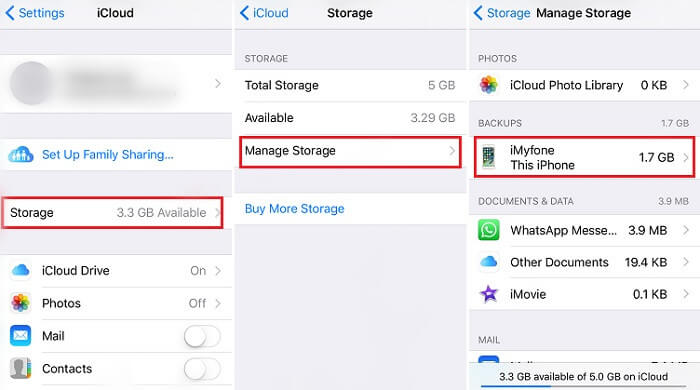
Bunu yapmak, aygıtın bilgileri iCloud'a otomatik olarak yüklemesini engeller. İşte nasıl yapılacağı.
o Cihazda iOS 11 yüklüyse Depolamayı Yönet > Yedeklemeler'e basın
o Cihaz iOS 10.3 kullanıyorsa iCloud Saklama Alanı > Saklamayı Yönet'e basın
o Bir kez orada, yedeklenmesini istemediğiniz tüm uygulamaları kapatın
Cihaz iOS 10.2 veya önceki bir sürümünü kullanıyorsa
Uygulamaları silmenin ve otomatik yedeklemeleri kapatmanın yanı sıra, kişiler yedeklemelerini silebilir ve cihazları için iCloud Yedekleme'yi kapatabilir. Bu, fotoğraf ve video dışındaki belgelerden ve diğer şeylerden gelen diğer bilgilerin silineceği ve otomatik olarak iCloud'a yedeklenmeyeceği anlamına gelir.
o iOS 11 kullanıyorsanız Depolamayı Yönet > iCloud'a basın
o iOS 10.3 kullanıyorsanız iCloud Depolama Alanı > Depolamayı Yönet'e basın
iOS 10.2 veya önceki bir sürümünü kullanıyorsanız
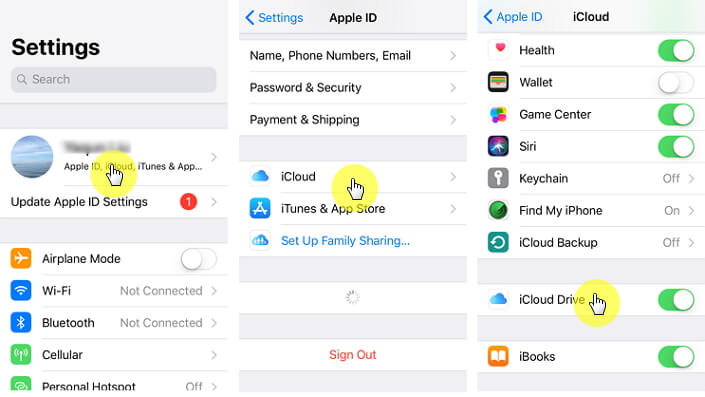
Son olarak, Fotoğraf Kitaplığının tükettiği depolama alanını azaltmak, iCloud Depolama Alanında daha fazla alan boşaltmanın iyi bir yoludur ve işte bunu nasıl düzgün bir şekilde yapacağınız:
Apple akıllı telefonlar ve tabletler aracılığıyla
İçinden iCloud.com
iCloud Fotoğraf Kitaplığı kullanmıyorsanız, Film Rulonuza göz atabilir ve ne kadar yer kapladığını görebilirsiniz. Bunu yapmak için:
o > [adınız] > iOS 10.3 ve sonraki sürümleri için iCloud
o > iCloud > Depolama > Depolamayı Yönet > iOS 10.2 ve önceki sürümler için [cihaz adı]
Tüketilen alanı kontrol ettikten sonra, insanlar Fotoğraf Kitaplığı'nın boyutunu küçültebilir. Fotoğraflarını ve videolarını bilgisayarlarına kaydetmeleri ve ardından iOS cihazlarını manuel olarak yedeklemeleri gerekir.
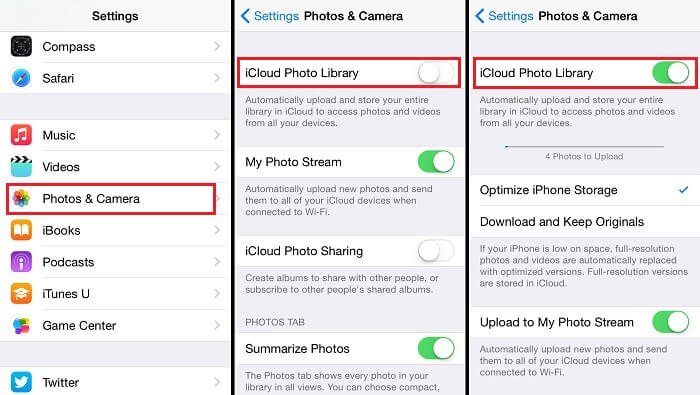
iCloud ve iCloud E-posta'da Mesajları kullanmak, iCloud'da da depolama alanı tüketiyor. Bu nedenle mesajları silmek ve yönetmek, daha fazla depolama alanı boşaltmaya yardımcı olabilir.
Kişiler herhangi bir Apple mobil cihazında iCloud e-postasına erişiyorsa, herhangi bir posta kutusundan mesajları silebilir. Ardından, daha fazla alanın boşaltılması için Çöp Kutusu klasörünü boşaltmaları yeterlidir. Bunu nasıl yapacağınız aşağıda açıklanmıştır:
Kişiler iCloud e-postasına Mac veya Windows PC'deki bir masaüstü e-posta uygulaması aracılığıyla erişiyorsa şu adımları izlemeleri gerekir:
o Artık istemediğiniz mesajları seçin ve silin
o Posta Kutusu > Silinen Öğeleri Sil
o Menüden iCloud hesabını seçin
o Artık istemediğiniz mesajları seçin ve silin
o Uygulama, uygulamayı kapatıp yeniden başlattıktan sonra sildiğiniz tüm mesajları otomatik olarak kalıcı olarak kaldıracaktır.
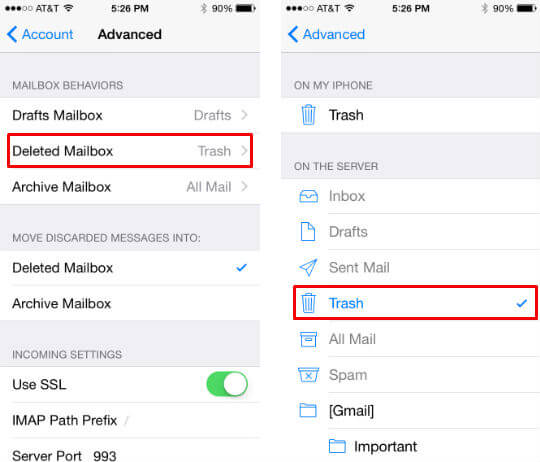
Hangi mesajın veya ekin silineceğini seçme
Tüm konuşmaları silmeyi seçme
Bunlar, insanların iCloud Depolamalarını düzgün bir şekilde yönetmek ve daha gereksiz depolama alanlarını silmek için yapabilecekleri şeylerdir. Yapmaları gereken şeyler basit ve kolay olsa da, insanların önemli dosyalarının ve bilgilerinin silinmeden önce iCloud depolarındaki kopyalarını oluşturabilmeleri de önemlidir.
İnsanlar ayrıca okuriCloud Çağrı Geçmişi Nasıl KurtarılıriCloud Kurtarma Kılavuzu: iCloud Metin Mesajları Kurtarma
Artık iCloud'da depolanan tüm dosyalarımızı, fotoğraflarımızı, videolarımızı ve diğer bilgileri yedeklemek, özellikle de çok fazlaysa, çok zaman alabilir. Neyse ki, bunu yapmanın kolay bir yolu var ve bu, FoneDog Mobil Çözüm Sağlayıcısından iOS Veri Yedekleme ve Geri Yükleme'nin yardımıyla.
Muhtemelen bu programın birçok insan için yapabileceği en iyi şeylerden biri, onların tüm dosyalarını, fotoğraflarını, videolarını ve bilgilerini çok fazla güçlük çekmeden veya problem yaşamadan yedeklemelerine izin vermesidir. iOS Veri Yedekleme ve Geri Yükleme, insanların tüm dosyalarını ve verilerini tek bir tıklamayla yedeklemelerine olanak tanır ve işte nasıl çalıştığı
İnsanların önce cihazlarını dizüstü veya masaüstü bilgisayarlarına bağlamaları ve ardından iOS Veri Yedekleme ve Geri Yükleme Yazılımı FoneDog'dan sonra dizüstü veya masaüstü bilgisayarda FoneDog Araç Takımı – iOS Verileri ve Geri Yükleme'yi açın.

Ardından ana arayüzden iOS Yedekleme ve Geri Yükleme'ye tıklamaları ve iOS Veri Yedekleme'yi seçmeleri gerekir. Tıklandığında, onları Veri Yedekleme Modunu seçecekleri bir sayfaya götürecektir. Standart yedekleme ve Şifreli yedekleme olmak üzere iki seçenek sunulur.

Temel farkları, Şifreli modun insanlara tüm bilgilerini korumak için bir parola sağlamasıdır. Mod seçildikten sonra, Başlat'a tıklamanın zamanı geldi ve onları, Fotoğraflar, videolar, mesajlar, kişiler ve daha fazlası gibi yedeklenmesini istedikleri verileri seçmelerine izin vermek için başka bir sayfaya götürecek.

Seçim yapıldıktan sonra, FoneDog Toolkit verileri yedeklemeye başlayacak ve tamamlandıktan sonra yedeklemenin adını ve boyutunu gösterecektir. İnsanlar tıklamayı seçebilir Yedekle Daha Fazla Verileri başka bir PC veya cihaza aktarmak için yedeklenecek veya iOS Verilerini Geri Yükleyecek daha fazla dosyaları varsa.

iOS Verilerinin tek tıklamayla yedeklenmesinin yanı sıra, iOS Veri Yedekleme ve Geri Yükleme, insanlar yedekleme verilerini geri yüklerken hiçbir veri kaybı yaşanmayacağını ve iPhone Geri Yükleme özelliğinin verileri geçersiz kılmayacağını da vaat ediyor. İnsanlar ayrıca programın %100 güvenli olduğundan emindir, bu nedenle verileri güvenli bir şekilde saklanacaktır. Bu programın en iyi yanı, insanların satın almaya karar vermeden önce ücretsiz olarak deneyebilmeleridir. Bu onlara kendileri için test etme ve isteyip istemedikleri bir şey olup olmadığını görme şansı verir.
iCloud saklama alanınızı nasıl yöneteceğinizi bilmiyor musunuz? Doğru yere geldiniz, bu kullanışlı bir araçtır FoneDog iOS Veri Yedekleme ve Geri Yükleme, bunu yapmanıza yardımcı olabilir, çünkü depolama alanı endişesi olmadan verileri yedeklemenize ve geri yüklemenize yardımcı olabilir.
Sizin için nasıl çalıştığını izlemek için oynatıcıya tıklayın.
Apple iCloud Depolaması, birçok önemli dosya, fotoğraf, video ve daha fazlasını düzgün ve güvenli bir şekilde depolamalarına olanak tanıdığından, telefon depolama alanlarında boş yer kalmaması için birçok insan için harika bir eklentidir. Ancak herhangi bir depolama alanı gibi bunun da bir sınırı vardır. Ve insanlar Apple'a daha fazla depolama alanına sahip olmak için para ödemeye istekli olmadıkça, yenilerinde daha fazla depolama alanı boşaltmak için iCloud'daki eski dosyalarını silmeleri gerekecek bir zaman gelecek. Şimdi, kurtulmak kolay değil. dosyalar, eski olsalar bile, özellikle çok sayıda değerli anı veya bilgi içeriyorsa. Bu nedenle, silmeden önce onları yedeklemek önemlidir. İnsanların bunu yapmasının birçok yolu vardır, ancak kaç dosya olacağı düşünüldüğünde, bunu yapmak çok zaman ve çaba gerektirecektir. FoneDog tarafından sunulan iOS Yedekleme ve Geri Yükleme'nin işi kolaylaştırması iyi bir şey. insanlar için ve daha az zaman alacaktır. Ayrıca hem Mac'e hem de Windows PC'ye kurulabilir, böylece insanlar kullandıkları dizüstü bilgisayar veya masaüstü ne olursa olsun verilerini yedeklerken sorun yaşamazlar. Dolayısıyla, iCloud Deponuzun biraz yönetilmesi gerekiyorsa, FoneDog'un iOS Yedeklemesini almanızı öneririm. ve Önemli ve değerli dosyalarınızı ve bilgilerinizi yedeklemeyi kolaylaştırmak için programı geri yükleyin.
Hinterlassen Sie einen Kommentar
Yorumlamak
iOS Veri Yedekleme ve Geri Yükleme
FoneDog iOS Veri Yedekleme ve Restore - Verileri PC'e yedekliyor ve seçimli olarak verileri yedeklemekten iOS aygıtlara geri veriyor.
Ücretsiz deneme Ücretsiz denemePopüler makaleler
/
BİLGİLENDİRİCİLANGWEILIG
/
basitKOMPLİZİERT
Vielen Dank! Merhaba, Sie die Wahl:
Excellent
Değerlendirme: 4.6 / 5 (dayalı 99 yorumlar)